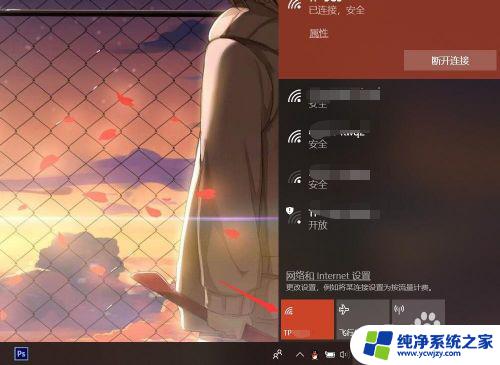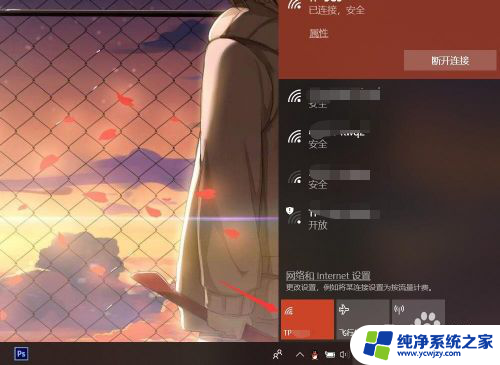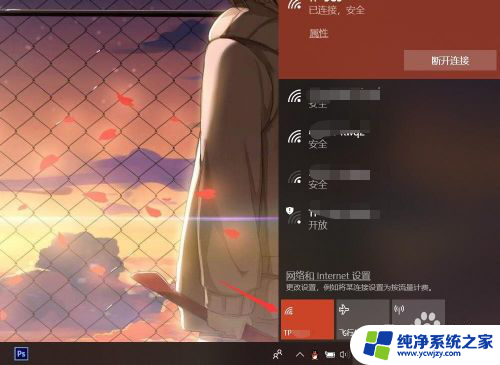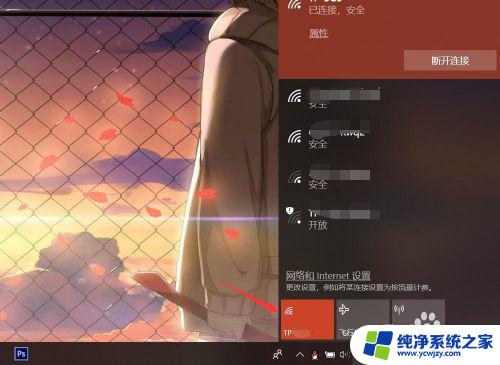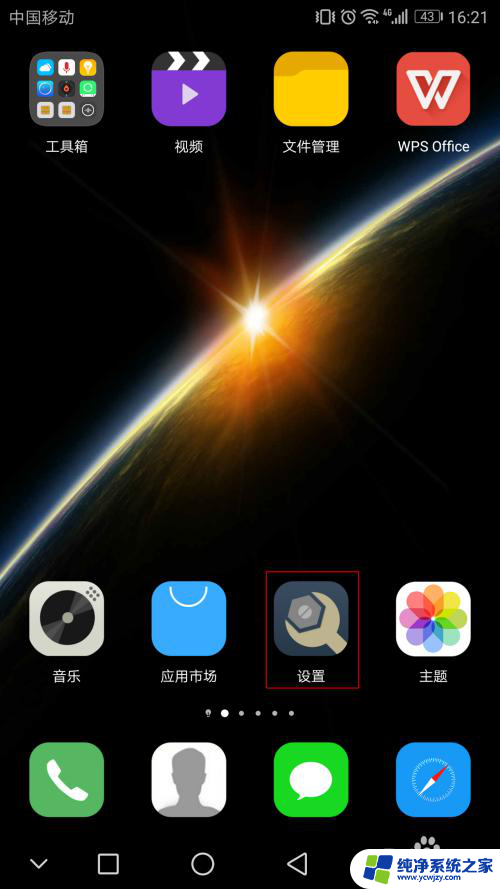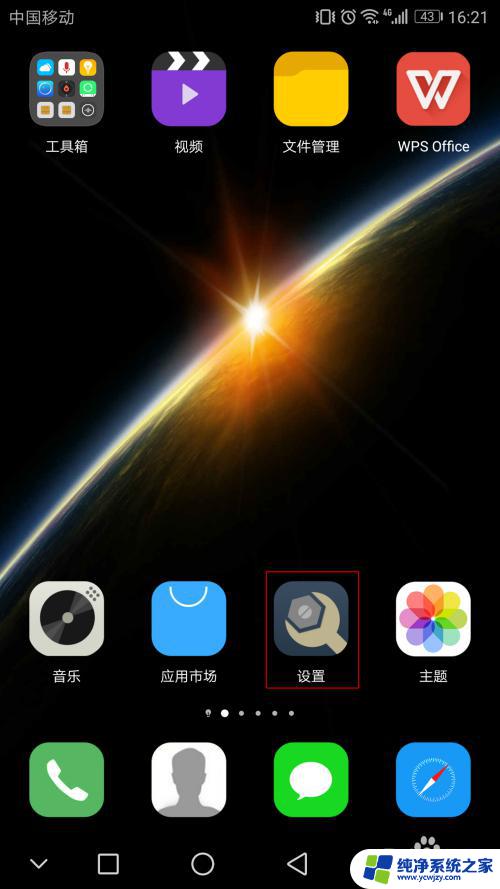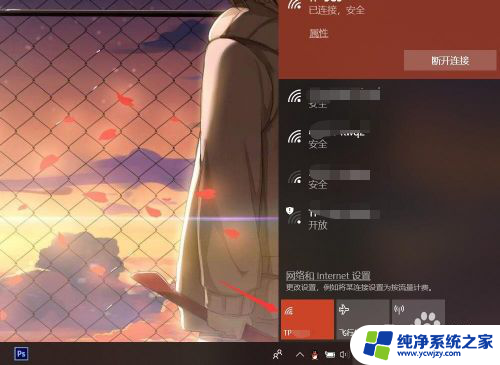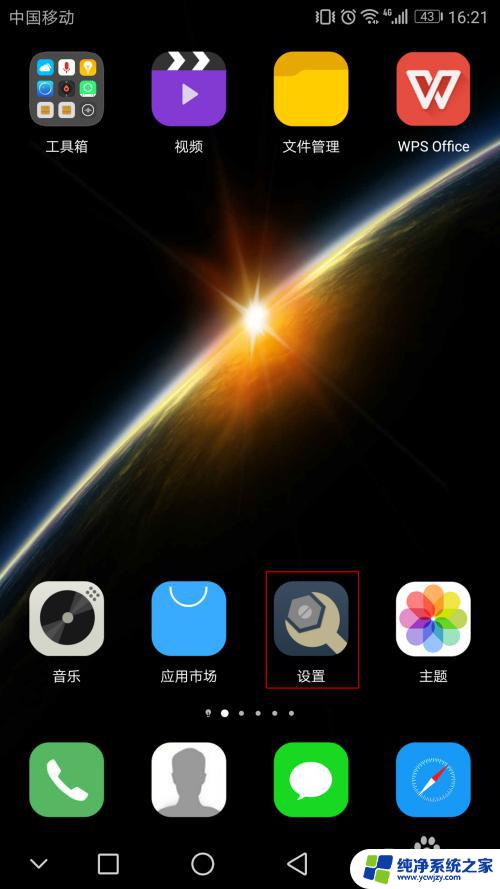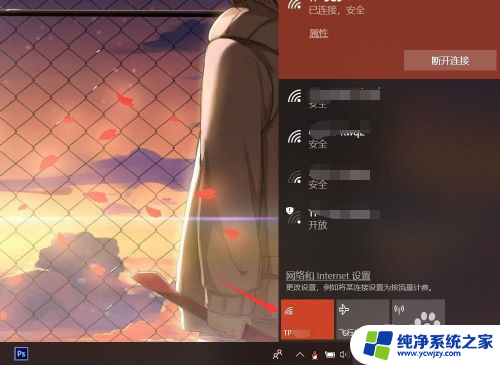怎么看电脑wifi已连接的密码 笔记本电脑如何查看已连接WiFi密码
在现代社会电脑和网络已经成为我们生活中不可或缺的一部分,而在使用电脑连接WiFi的过程中,我们常常会遇到忘记已连接WiFi密码的困扰。怎么看电脑WiFi已连接的密码呢?对于笔记本电脑用户来说,如何查看已连接WiFi密码成为了一个普遍的问题。在本文中我们将探讨一些简便的方法,帮助大家解决这个烦恼,轻松查看已连接WiFi的密码。无论是为了方便自己还是帮助他人,这些方法都是非常实用的,让我们一起来了解吧。
操作方法:
1.打开笔记本电脑,打开WLAN,连接到已有的无线网络。
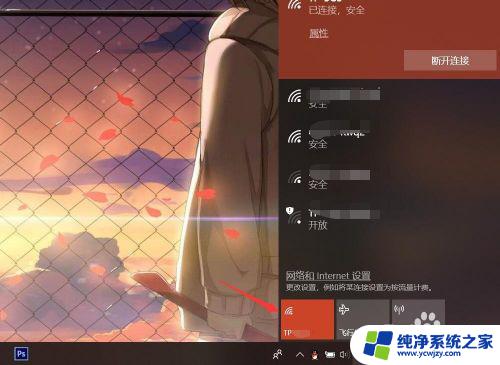
2.按下电脑键盘上的win键,进入开始界面,点击左侧齿轮进入【设置】。
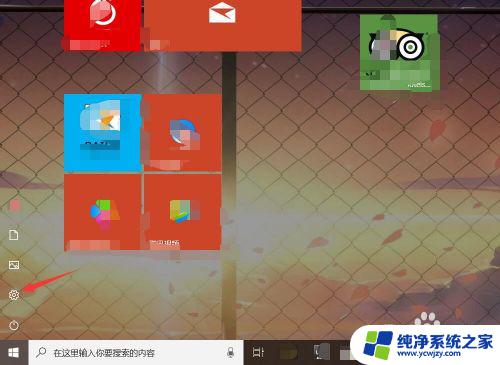
3.在设置界面,进入【网络和Internet】选项。
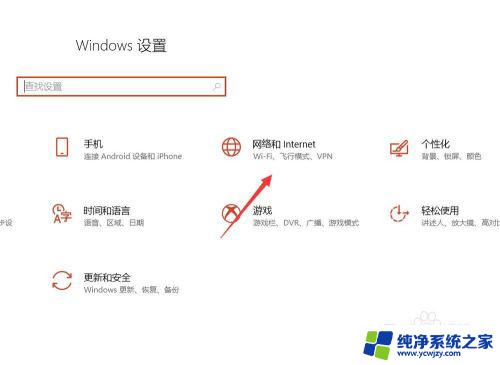
4.在网络和Internet界面,选中状态选项。并点击进入【网络和共享中心】。
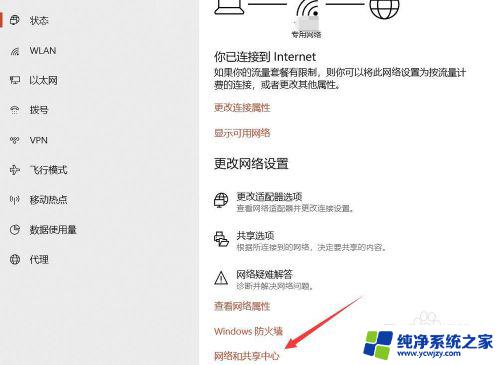
5.在网络和共享中心界面,点击WLAN连接的无线WiFi网络。
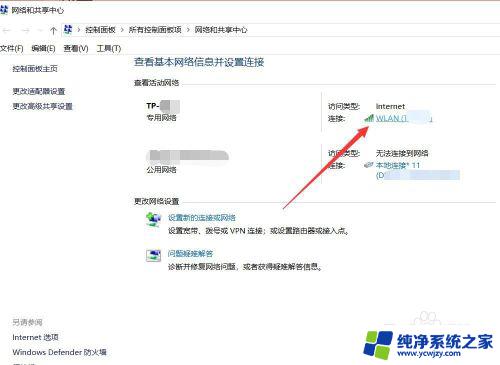
6.在WLAN窗口,可查看连接属性,点击【无线属性】。
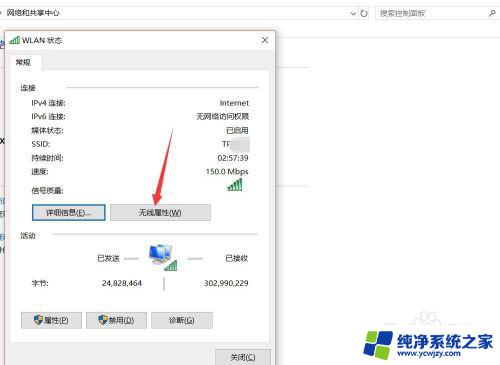
7.在无线网络属性面板,切换上方连接选项至【安全】。
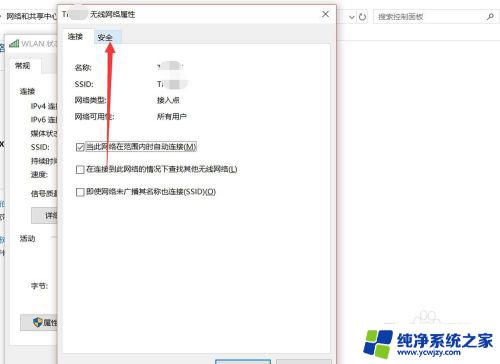
8.点击勾选下方【显示字符】,即可查看该无线网络密码详情。
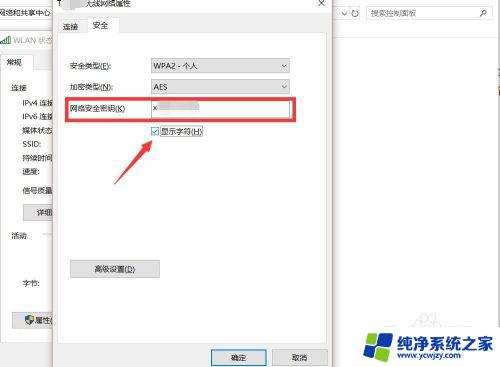
以上便是查看电脑 WiFi 连接密码的全部内容,如果你遇到了相同的问题,可以按照小编的方法进行解决。